RINEARN > グラフムービープレイヤー > 使用方法
開発終了のお知らせ & 後継ツールのご案内
このソフトはかなり古いソフトであり、既に開発終了から10年近くが経過しています。
現在もお使いの方がおられる事を考慮して、説明ページと配布ファイルはそのまま残しておりますが、
現在は以下の後継ソフト「 GraphFileAnimator 」もご利用いただけます:
グラフのアニメーション用ツールをお探しで、検索などでこのページにご訪問された場合は、上記の後継ツールのご利用をおすすめいたします。
|
- 目次 -
・使用方法
・操作方法
※グラフムービープレイヤーを動作させるにはJavaの実行環境が必要です。
使用方法
グラフムービープレイヤーは、カンタン3ステップで使用可能 !
ステップ 1: 座標値ファイルの書き出し
まず、グラフにプロットしたい座標データを、各時刻ごとにファイルに書き出します。ファイル名と拡張子は全て同じものに統一し、ファイル名の末尾にファイル番号を付けます。ファイル番号は 必ず最初のファイルを 0 とし、以下再生したい順番に整数で割り振ってください。グラフムービー再生時、このファイル番号の順番にアニメーション描画されます。
【例】
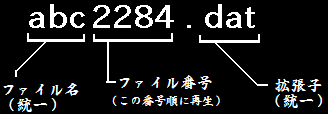
【!注意】
グラフムービープレイヤーは再生中、ファイルの保存されている機器へ連続的に読み込みアクセスを行います。そのため、老朽化したハードディスクなどで長時間使用すると機器の寿命を縮める可能性があります。大量のファイルを長時間に渡って再生する必要がある場合は、ファイルの保存先に安価なUSBフラッシュメモリなどを使用される事をお勧めします。
ステップ 2: 設定ファイルを作成
ステップ 1 で書き出した座標値ファイルと同じフォルダに、グラフムービー設定ファイル(gmovファイル)を作成します。テキストエディタを開き、以下のように記述した上で、1.gmov という名前を付けて保存してください。
[ 1.gmov ]
FILENAME: ファイル名(ファイル番号は含まない)
EXTENSION: 拡張子
INDEX_END: 再生終了ファイル番号
DIMENSION: グラフ次元(3D 又は 2D)
|
※必ずセミコロンの後は半角スペースを空けてください。
ここでファイル名は、ファイル番号を除いた部分を記述します。ファイル名の先頭に相対パスを付加することで場所を指定することもできます。
【例】
[ 1.gmov ]
FILENAME: abc (又は./abc、もしくは./data/abcなど)
EXTENSION: dat
INDEX_END: 10000
DIMENSION: 3D
|
なお、ここで記述した設定項目は必須項目であり、この他にも必要に応じて様々な設定をする事ができます。詳しくは
gmovファイル文法仕様 をご参照下さい。
ステップ 3: グラフムービープレイヤーを起動 !
こちらのダウンロードページ から 「 GraphMoviePlayer.zip 」 をダウンロードし、解凍してください。そして解凍されたフォルダ内にある
「 GraphMoviePlayer.jar 」 というファイルを、ステップ2 で作成した設定ファイル(gmovファイル)のあるフォルダにコピーしてください。
( ※ インストールパック(公開終了) により、このソフトウェアがご使用のコンピュータにインストールされている場合や、DIALOID環境をご利用の場合は、このダウンロード作業は不要です。 )
ダウンロードが完了したら、「 GraphMoviePlayer.jar 」をダブルクリックしましょう。
これでグラフムービープレイヤーが起動し、「PLAY/STOP」 ボタンをクリックすればグラフムービーの再生がスタートします。もう一度クリックすれば一時停止します。
※グラフムービープレイヤーを動作させるにはJavaの実行環境が必要です。
> ダブルクリックで上手く起動できないときは…
> 標準設定ではメモリが不足する場合は…
> (重要)インストールパックをご利用の場合
操作方法
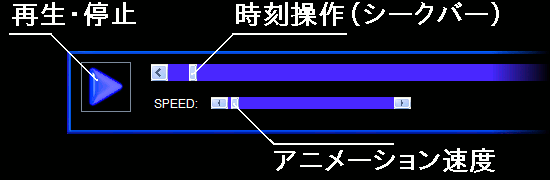
SeekBar(シークバー)を左右に移動させる事で、動画プレイヤーのように再生地点を移動する事が可能です。また、Animation
Speed バーを左右に移動させる事で、グラフムービーの再生速度を調節する事ができます。
※グラフムービープレイヤーと同時起動されるグラフソフトの使用方法に関しては、 リニアングラフ2Dの解説ページ 及び リニアングラフ3Dの解説ページ をご参照ください。
※グラフムービープレイヤーを動作させるには、ご使用のコンピュータにJavaの実行環境がインストールされている必要があります。
|




